Verbinden von Raumcomputern und Gast-Laptops
Sie können Raumcomputer und Gast-Laptops an den Bildschirm anschließen und mit ihnen interagieren.
- USB-C 1
- USB-C 2
- HDMI 1
- HDMI 2
- HDMI 3
- HDMI 4
- VGA


Verbindung | Standard | Verbindungstyp |
|---|---|---|
USB-C 1 | USB 3.2 Gen 1×1 (as DFP) Display Port 1.2.4-lane (as UFP) | Video/Audio/Touch |

Verbindung | Standard | Verbindungstyp |
|---|---|---|
USB-C 2 | USB 3.2 Gen 1×1 (as DFP) Display Port 1.2.4-lane (as UFP) | Video/Audio/Touch |

Verbindung | Standard | Verbindungstyp |
|---|---|---|
HDMI 4 | HDMI 2.1 | Video/Audio |
Touch (USB, Typ B) | USB 3.2 Gen 1 | Berühren |
Hinweis
Die HDMI 4- und VGA-Eingänge teilen sich eine USB-Typ-B-Buchse.

Verbindung | Standard | Verbindungstyp |
|---|---|---|
VGA | Video | |
Audioeingang (Stereo 3,5 mm) | Stereo 3,5 mm | Audio |
Berührung (USB Typ B) | USB 3.2 Gen 1 | Berühren |
Hinweis
Die HDMI 4- und VGA-Eingänge teilen sich eine USB-Typ-B-Buchse.
Anschlussfeld auf der Rückseite
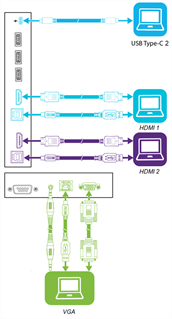
Convenience Panel vorn
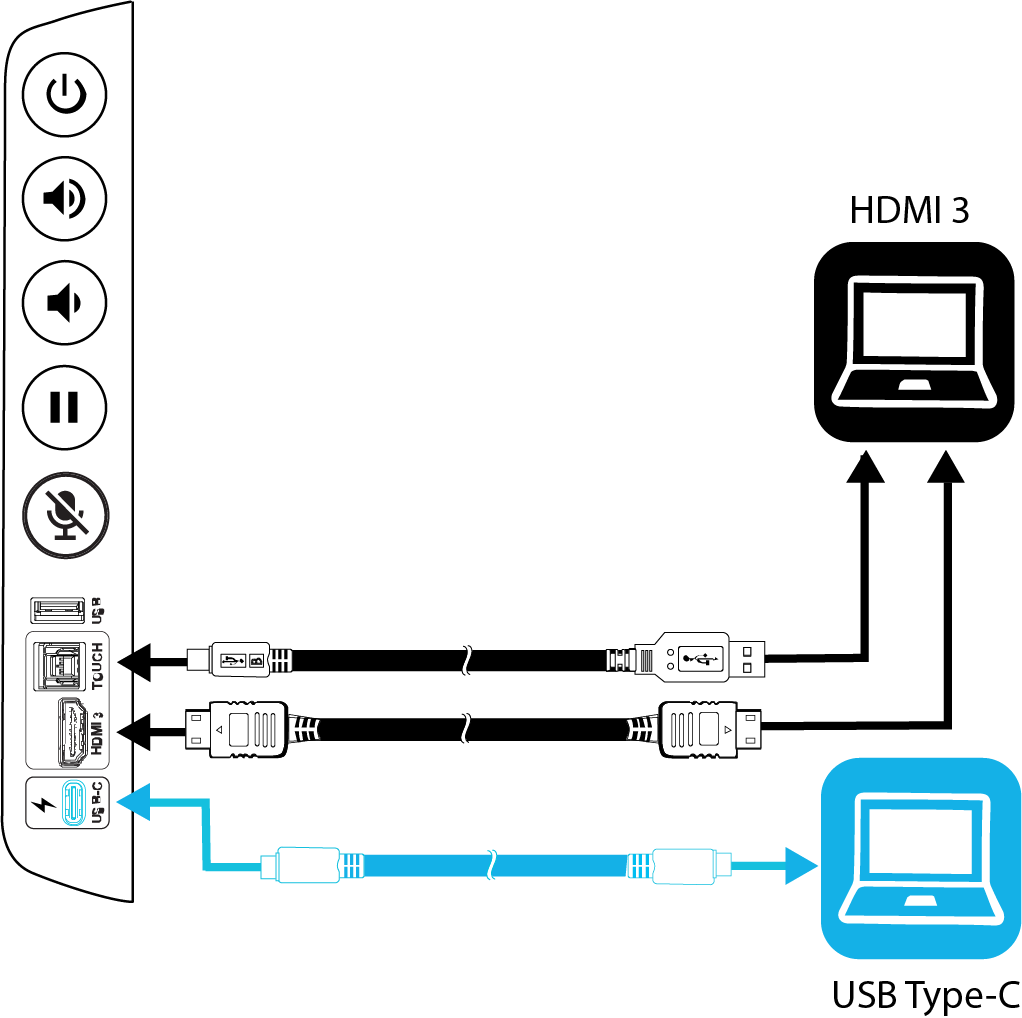
Warnung
Stellen Sie sicher, dass alle zum Display laufende Kabel, die über den Boden verlegt sind, ordentlich gebündelt und markiert sind, um eine Stolpergefahr zu vermeiden.
Achtung
Stellen Sie beim Anschließen eines USB-Kabels an einen Computer sicher, dass der Computer über eine USB-konforme Benutzeroberfläche verfügt und das USB-Logo trägt. Darüber hinaus muss der USB-Quellcomputer IEC 60950‑1 und/oder IEC 62368‑1 entsprechen. Der Quellcomputer muss CE-gekennzeichnet sein und Sicherheitszertifikate für Kanada und die USA tragen. Dadurch soll ein sicherer Betrieb gewährleistet bzw. sollen Schäden am Display vermieden werden.
Notizen
Installieren Sie die SMART Software auf allen Computern, die Sie mit dem Display verbinden.
Die Monteure Ihrer Organisation haben möglicherweise Kabel an das Display angeschlossen und diese Kabel dann hinter einer Wand oder unter dem Bodenbelag zu einem Schreibtisch oder Tisch geführt, auf dem Sie Ihren Computer aufstellen können.
Wenn ein angeschlossener Computer „Zu viele USB-Hubs“ oder „Start nicht möglich (Code 10)“ meldet, lesen Sie den Wissensdatenbank-Artikel SMART Board Interactive Displays und Verwendung der USB-Ebenenstruktur.
Verbinden Sie den Computer mit dem Display.
Die verfügbaren Eingaben auf eine der folgenden Arten anzeigen:
Wenn iQ aktiviert ist, tippen Sie auf Eingabe
 auf dem Startbildschirm.
auf dem Startbildschirm.ODER
Wenn iQ deaktiviert ist, drücken Sie die Home- Taste
 .
.drücken Sie Input
auf dem Convenience Panel.
Drücken Sie Eingabe
auf der Fernbedienung.
Das Eingabe-Auswahlmenü erscheint.
Tippen Sie auf die Eingabemenüoption des Computers.
Verbinden Sie den Computer mit dem Display.
Die verfügbaren Eingaben auf eine der folgenden Arten anzeigen:
Wenn iQ aktiviert ist
Wenn iQ deaktiviert ist
Tippen Sie auf dem Startbildschirm auf Eingabe
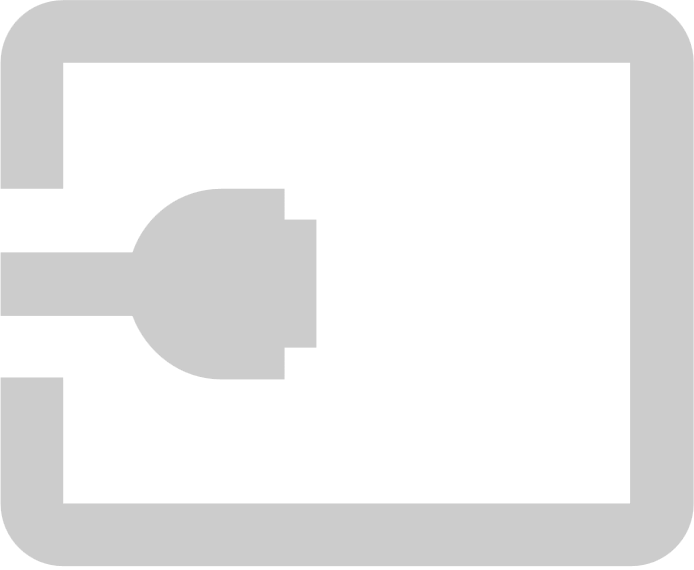 .
.ODER
Drücken Sie Eingabe
auf der Fernbedienung.
Drücken Sie die Taste Startseite
oder die Taste Eingabe
auf der Fernbedienung.
Auf dem Display werden Miniaturansichten der Geräte angezeigt, die mit den Display-Eingängen verbunden sind:
Eine graue Miniaturansicht zeigt an, dass kein Gerät an einen Eingang angeschlossen ist.
Eine schwarze Miniaturansicht zeigt an, dass ein Gerät angeschlossen ist, sich jedoch im Ruhemodus befindet.
Eine Miniaturansicht mit Bildschirmvorschau zeigt an, dass ein aktives Gerät an einen Eingang angeschlossen ist.
Eine Miniaturansicht mit Berührung aktiviert
 zeigt an, dass ein USB-Kabel zwischen Display und Gerät angeschlossen ist und die Touch-Steuerung verfügbar ist.
zeigt an, dass ein USB-Kabel zwischen Display und Gerät angeschlossen ist und die Touch-Steuerung verfügbar ist.
Tippen Sie auf die Miniaturansicht des Computers.
Diese Tabelle enthält die empfohlenen Auflösungen und Bildwiederholraten für die USB-C- und HDMI-Eingänge des Displays:
Auflösung | Seitenverhältnis eingeben | Modus | Bildwiederholrate |
|---|---|---|---|
3840 × 2160 | 16:9 | 4K UHD / 2160p | 59.94 Hz / 60 Hz 50 Hz 29.97 Hz / 30 Hz 25 Hz 23.98 Hz / 24 Hz |
1920 × 1080 | 16:9 | FHD / 1080p | 59.94 Hz / 60 Hz 50 Hz 29.97 Hz / 30 Hz 25 Hz 23.98 Hz / 24 Hz |
1360 × 768 | 16:9 | HD | 60.015 Hz |
1366 × 768 | 16:9 | HD | 60.015 Hz |
1280 × 720 | 16:9 | HD / 720p | 59.94 Hz / 60 Hz 50 Hz 29.97 Hz / 30 Hz 25 Hz 23.98 Hz / 24 Hz |
720 × 480 | 16:9 | 480p (DVD Player) | 60 Hz |
Diese Tabelle zeigt die empfohlenen Auflösungen und Bildwiederholraten für die Eingabequellen des Displays:
Auflösung | Seitenverhältnis eingeben | Modus | Bildwiederholrate |
|---|---|---|---|
1920 × 1080 | 16:9 | FHD | 60.000 Hz |
1600 × 1200 | 4:3 | UXGA | 60.000 Hz |
1360 × 768 | 16:9 | WXGA | 60,015 Hz |
1280 × 1024 | 5:4 | SXGA 60 | 60.020 Hz |
1024 × 768 | 4:3 | XGA 60 XGA 70 XGA 75 | 60.004 Hz 70.069 Hz 75.029 Hz |
800 × 600 | 4:3 | SVGA 60 SVGA 72 SVGA 75 | 60.317 Hz 72.188 Hz 75.000 Hz |
640 × 480 | 4:3 | VGA 60 | 59.940 Hz |
Sofern dies möglich ist, stellen Sie alle verbundenen Computer auf diese Auflösungen und Bildwiederholraten ein. Nähere Anweisungen finden Sie in den Unterlagen zum Betriebssystem der verbundenen Computer.
Sie können USB-Laufwerke, Peripheriegeräte und andere Geräte mit einem Computer verwenden, der über die USB-Buchsen mit dem Display verbunden ist.


